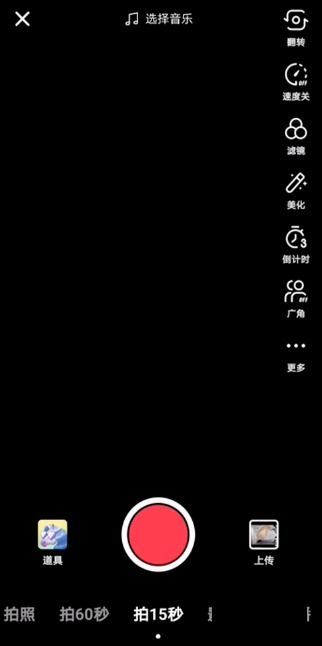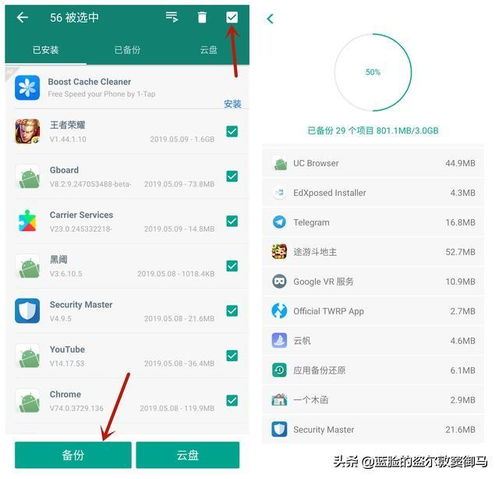- 时间:2025-08-17 05:13:21
- 浏览:
亲爱的电脑用户们,你是否也遇到过这样的烦恼:安卓系统电脑的C盘突然满了,导致电脑运行缓慢,甚至无法正常使用?别急,今天就来给你支几招,让你的电脑C盘焕然一新!
一、了解C盘
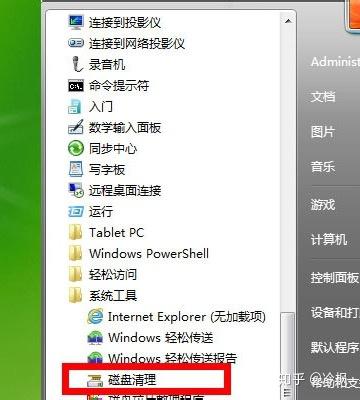
首先,我们来了解一下C盘。C盘是电脑的根目录,存放着操作系统、程序安装包、系统文件等重要数据。当C盘空间不足时,电脑就会出现各种问题。
二、检查占用空间
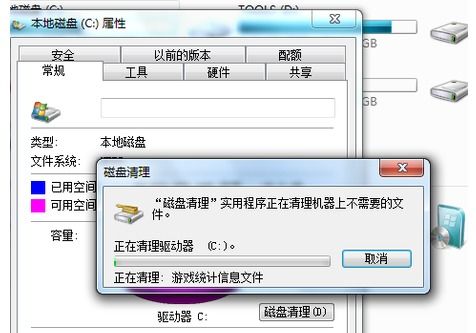
1. 打开“此电脑”,右键点击C盘,选择“属性”。
2. 在弹出的窗口中,点击“磁盘清理”按钮。
3. 系统会自动扫描C盘,并列出可清理的文件类型。
4. 根据需要勾选,点击“确定”开始清理。
三、删除临时文件
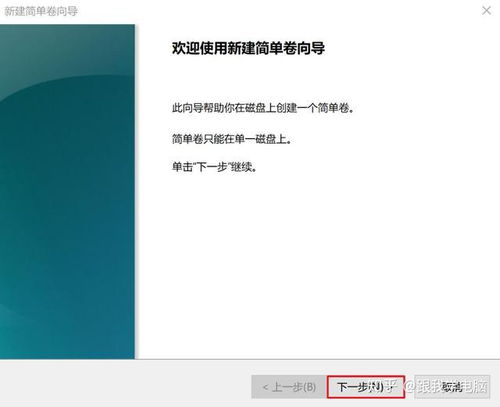
1. 打开“运行”窗口(按Win+R键),输入“%temp%”并回车。
2. 在临时文件夹中,删除所有文件。
3. 关闭临时文件夹,回到桌面。
四、清理浏览器缓存
1. 打开浏览器,找到设置或工具菜单。
2. 在设置中找到“隐私”或“清除浏览数据”选项。
3. 勾选“缓存”和“Cookies”,点击“清除数据”。
五、卸载不必要的程序
1. 打开“控制面板”,点击“程序”。
2. 在“程序和功能”中,找到并卸载不必要的程序。
六、清理系统文件
1. 打开“运行”窗口,输入“cleanmgr”并回车。
2. 在弹出的窗口中,选择C盘,点击“确定”。
3. 系统会自动扫描并清理系统文件。
七、使用第三方清理工具
市面上有很多优秀的第三方清理工具,如CCleaner、360清理大师等。这些工具可以帮助你更全面地清理电脑,释放C盘空间。
八、优化磁盘
1. 打开“此电脑”,右键点击C盘,选择“属性”。
2. 在弹出的窗口中,点击“工具”。
3. 点击“优化”,选择C盘,点击“优化”。
4. 等待优化完成。
九、备份重要数据
在清理C盘之前,一定要备份重要数据,以免误删文件。
十、定期清理
为了避免C盘再次满载,建议定期清理电脑,保持电脑运行流畅。
亲爱的电脑用户们,以上就是清理安卓系统电脑C盘的详细方法。希望对你有所帮助,让你的电脑焕然一新!